Üks Android 4.4 KitKati uusimaid muljetavaldavaid funktsioone läks Google'i uue operatsioonisüsteemi käivitamisel ette teatamata. Galerii rakenduses on ära jäetud fototöötlusprogramm, mis meenutab Photoshopi tööriistu ja veidi Snapseed'i.
Kui soovite kasutada lihtsat filtrit, saab redaktor seda teha. Aga kui teil on vaja kärpida, muuta, reguleerida tooni, kontrastsust, säritust, kohanemist ja palju muud, võib see ka seda teha. Ja see on päris karm.
Tutvuge KitKati fototöötlusprogrammiga ja leidke, millised tööriistad teie fotosid teha saavad.

Alustamiseks aitamiseks on siin mõned nõuanded:
Tehke oma eelseadistatud filter. Esimeses vahekaardis lubavad vaikefiltrid teha ühe fotoaparaadiga mitu eelseadistust vaid ühe kraani abil. Pühkige rida vasakule ja on ka võimalus luua oma enda filter.
Eelseadistuse loomiseks redigeerige fotot kõikidega, mida soovite lisada. Seejärel pange tagasi filtrite vahekaardile, libistage vasakule ja puudutage + sümbolit, et muuta seaded eelseadistuseks. Anna sellele nimi ja see salvestatakse vaikefiltrite kõrval.
Kuva rakendatud efektid. Iga kord, kui soovite näha fotole rakendatavaid efekte, koputage menüünuppu paremas ülanurgas ja valige "Kuva rakendatud efektid". Need ilmuvad alumise navigeerimisriba kohal; ühe puudutades saate efekti korrigeerida või täielikult eemaldada.
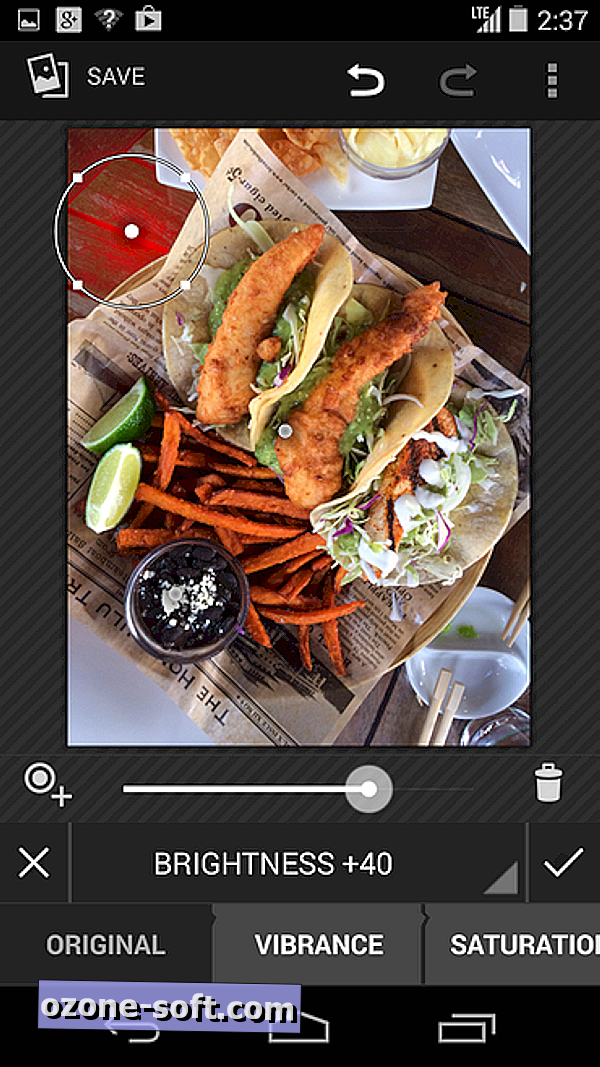
Kohalik peenhäälestus. Mõnikord tuleb ainult teatud osa fotost heledamaks või isegi küllastunud.
Sellistel juhtudel kasutage kohalikku tööriista. Leidke vahekaardil kohandused (neljas) kohalik tööriist. Pildile ilmub punkt. Pingutage, et suurendada või vähendada kohalikku piirkonda, ja puuduta selle keskpunkti.
Saate korrigeerida korraga mitu piirkonda - puudutage lihtsalt ikooni + sümbolit reguleerimisriba vasakul poolel. Kohaliku ala eemaldamiseks puudutage seda, seejärel vajutage prügikasti ikooni.
Salvestamiseks on kaks võimalust. Redigeeritud foto salvestamiseks on kaks võimalust. Kõige ilmsem on see, et redaktori vasakus ülanurgas puudutades salvestamise ikooni. Seda tehes tühistatakse algne foto, kuid säilitate muudatused, kui otsustate selle redaktoris uuesti avada.
Teie teine (parem) valik on foto eksportimine . See valik salvestab foto uue pildina ja võimaldab isegi valida pildi kvaliteedi ja eraldusvõime. Redigeeritud foto eksportimiseks puudutage menüünuppu (ülemine vasak nurk) ja valige "Eksport".



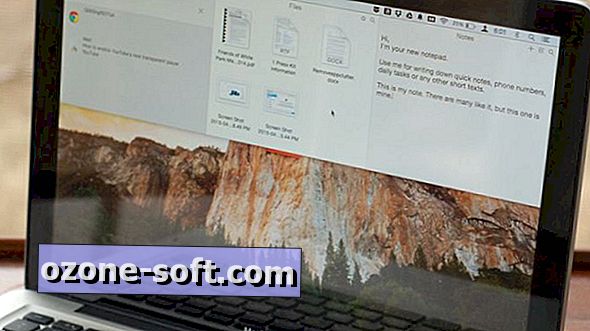





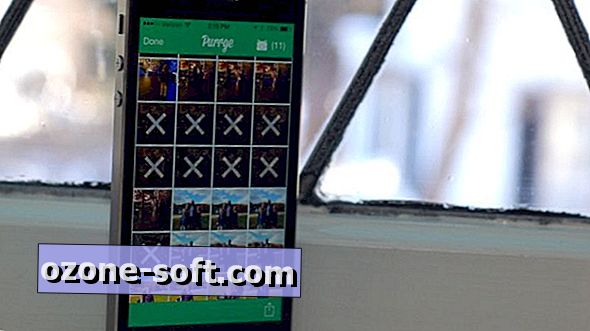


Jäta Oma Kommentaar